Device Group
Nella sezione Device Group sono elencati i raggruppamenti di Device inseriti nel Sistema suddivisi per raggruppamento logico.
Funzioni esposte dal Sistema
Il Sistema consente di effettuare le seguenti operazioni sui Device Group:
- Visualizzazione e ricerca
- Modifica Dati Gruppo
- Creazione
- Visualizzazione Device Relazionati
- Gestione Relazione tra Gruppi Device e Gruppi Utenti
- Eliminazione Gruppi di Device
Visualizzazione
All'accesso il Sistema mostra una lista come quella di seguito.
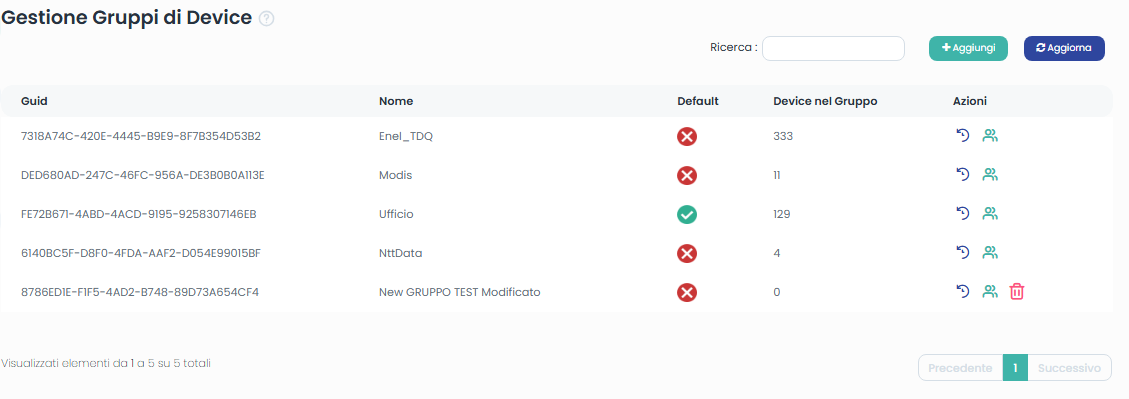
Lista Devices Group: Oltre al Nome il Sistema mostra il GUID, il numero di Device associati al gruppo, il Gruppo di Default.
Il Gruppo di Default attivo è sempre univoco. Ogni inserimento di un Device deve essere sempre associato ad un gruppo di default.
Ricerca: E' presente anche il campo di ricerca a testo libero
Modifica Dati Gruppo
La selezione di un Device presente nella lista permette l'apertura del pop-up Modifica dati Device:
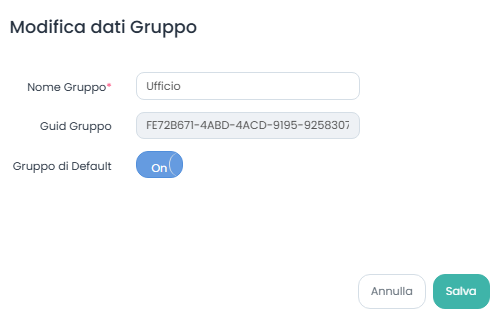
E'possibile modificare il Nome del Gruppo e l'impostazione del Gruppo di Default.
Se si modifica l'impostazione del Gruppo di Default il Sistema mostra il messaggio di seguito per informare che gli altri gruppi saranno impostati come Non Default
L'impostazione di un nuovo Device Group è confermata dal Sistema tramite il seguente messaggio:
Creazione
Cliccando su AGGIUNGI in alto a destra appare la Form seguente con cui è possibile Creare un Nuovo Gruppo.
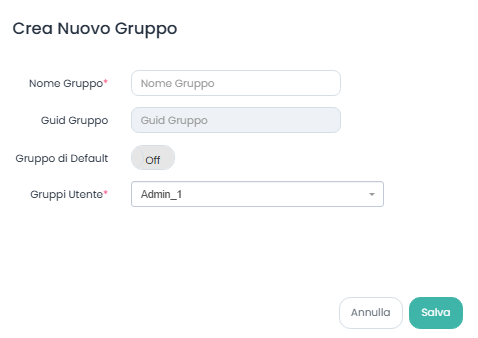
Il campo Nome Gruppo consente di inserire il Nome del nuovo gruppo.
Nota: Il riempimento del campo Nome Gruppo è obbligatorio per la creazione del nuovo gruppo
Il campo Guid Gruppo è popolato automaticamente dal Sistema.
Il flag Gruppo di Default consente di impostare il nuovo Gruppo come gruppo di Default.
In fase di Creazione di un nuovo Device Group la Form espone una lista con menu a discesa che contiene tutti gli User Group visibili all'utente loggato; l'utente dovrà sempre selezionare lo User Group a cui sarà associato il Device Group appena creato.
La possibilità di impostare un Device Group come oggetto di Default è disponibile solo agli utenti Admin.
In fase di Creazione di un nuovo Device Group la Form nasconde il CheckBox Gruppo di Default se l'utente non è un Admin.
Un Device Group deve sempre essere associato ad almeno uno User-Group; non possono esservi Device-Group orfani.
Le Azioni
Visualizza Device Relazionati
Nella colonna Azioni è possibile selezionare l'icona Visualizza Device Relazionati per visualizzare i device relazionati al gruppo selezinato
La selezione dell'icona Visualizza Device Relazionati consente l'apertura della schermata Lista Device relazionati al Gruppo:
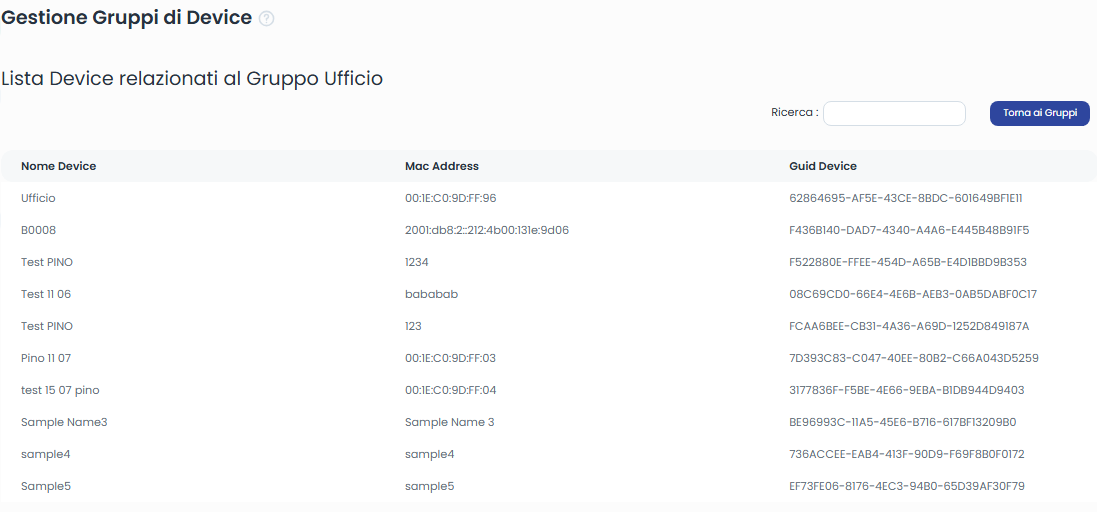
Il Sistema mostra la lista dei Device relazionati al Gruppo.
Si visualizza il Nome Device il Mac Address del Device ed il Guid Device.
Il pulsante permette di tornare alla lista di Gestione Gruppi di Device.
Gestione Gruppi Utenti
Un gruppo di Device può essere associato ad un Gruppo Utenti selezionando l'icona apposita nella colonna Azioni.
Nella Form si visualizzano eventuali Relazioni già presenti tra Device Group e Gruppi Utenti. La Form consente di selezionare un Gruppo Utente esistente ed associare il Device Group al Gruppo.
In fase di visualizzazione delle relazioni tra Device Group e User Group, se un Device Group è associato a più User Group i pulsanti che consentono la rimozione dello User Group appaiono tutti abilitati:
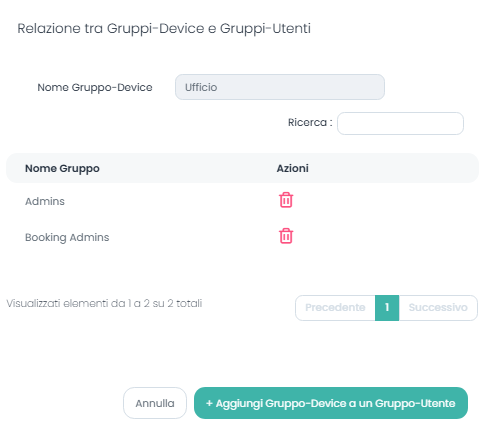
Se un Device Group è associato ad un solo User Group il pulsante che consente la rimozione appare disabilitato:
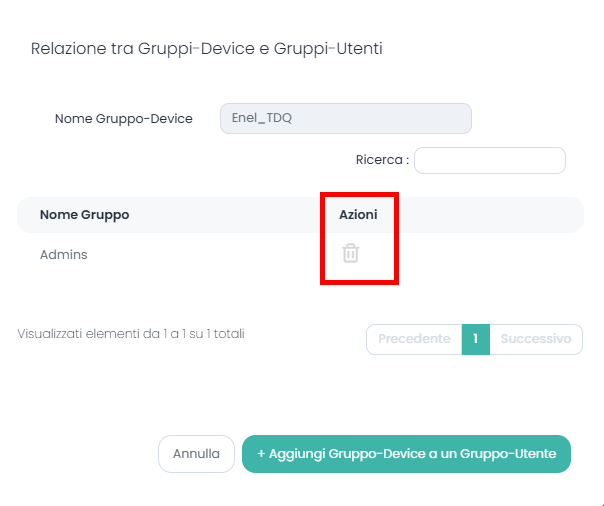
Cliccando su + AGGIUNGI GRUPPO DEVICE A UN GRUPPO UTENTE in basso a destra appare la Form seguente con cui è possibile inserire una Nuova Relazione.
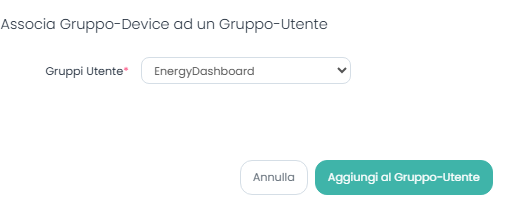
L'impostazione di un nuova associazione tra Device Group e Gruppo Utente è confermata dal Sistema tramite il seguente messaggio:
Eliminazione
Cliccando sull'icona all'interno della colonna Azioni, si seleziona il Device Group e appare un pop-up in cui si chiede conferma dell'eliminazione del Device Group:
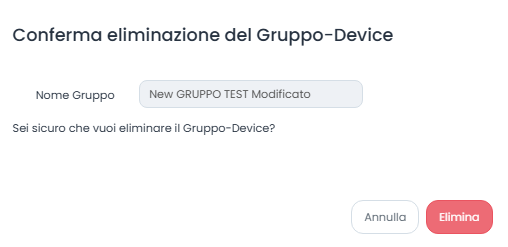
L'icona Elimina Device Group è visibile solo quando non sono associati device nel Gruppo.
Se sono presenti device associati l'icona Elimina Device Group non è presente perchè il Device Group non è eliminabile.